วิธีทำจอยเกมเป็นจอย Xbox360
วิธีทำจอยเกมเป็นจอย Xbox360
วิธีการทำ
- ไปที่เว็บ https://www.x360ce.com/ และเลือกดาวโหลดไฟล์โปรแกรมที่ด้านบนเว็บมา
- เลือกโหลดอันไหนระหว่าง Download for 32-bit games กับ Download for 64-bit games
- ตรงนี้ต้องดูเกมที่เราจะแปลงจอยก่อนว่าเกมมันรองรับวินโดกี่ bit โดยดูที่ความต้องการของระบบหน้าร้านค้าเกมนั้น หากเกมนั้นมีขึ้นว่า 32bit กับ 64bit ให้เลือกโหลด Download for 32-bit games หรือ Download for 64-bit games ก็ได้ แต่ถ้าความต้องการของระบบเกมมันมีขึ้นแค่ 64bit ต้องเลือกโหลดแบบ Download for 64-bit games เท่านั้น โดยส่วนมากเกมสมัยใหม่มักจะเป็น 64bit ซะมากกว่า เพราะถ้าโหลดมาไม่ถูก โปรแกรมมันจะแปลงจอยให้เข้ากับเกมเราไม่ได้
- เมื่อโหลดไฟล์มาแล้ว ให้แตกไฟล์ที่โหลดมาจะได้ไฟล์ x360ce.exe (ของ 64bit จะเป็น x360ce_x64.exe)
นำไฟล์ดังกล่าวไปโยนใส่ในโฟลเดอร์เกมของเรา และกดคลิกขวาที่ไฟล์เลือกเปิดด้วย Run as administrator
- เมื่อโปรแกรมเปิดมา มันจะขึ้นเตือนว่าไฟล์ DLL File หายไม่เจอ ไม่ต้องสนใจกดคลิกที่ Create
- จากนั้นเลือก Search automatically for settings และติ๊กช่อง Search the Internet กด Next
- รอให้มันค้นหาให้เสร็จจนมีสัญลักษณ์ติ๊กถูกสีเขียว 2 อันและมีคำว่า Done จากนั้นกด Finish
- รูปจอย Xbox360 ในโปรแกรมก็จะเปลี่ยนจากสีเทาเป็นมีสีขึ้นมา จากนั้นให้ลองกดปุ่มทดสอบจอยเกมของเราว่า จอยเรากับรูปจอยในโปรแกรมมันตรงกันไหม? ในกรณีที่รูปจอย Xbox360 ในโปรแกรมยังเป็นสีเทาไม่มีสีขึ้นมาอีก ให้กดที่ปุ่ม Auto หนึ่งครั้ง จากนั้นทดสอบจอยเรากับรูปจอยในโปรแกรมว่าตรงกันไหม? หรือจะปรับเปลี่ยนปุ่มตามใจชอบก็ได้ เมื่อทำเสร็จก็ให้กดที่ปุ่ม Save และปิดโปรแกรมนี้ไป ลองเปิดเกมทดสอบจอยเราได้เลยครับ
- เกมอื่นๆ ที่จะเเปลงจอยธรรมดาเป็นจอย Xbox360 ก็ให้ทำแบบเดิมเหมือนที่ให้ทำด้านบน เกมที่แปลงจอยเป็นจอย Xbox360 แล้ว คราวหน้าไม่ต้องทำแบบนี้อีก แค่ต่อจอยเดิมและเข้าเกมเล่นได้เลย แต่ถ้าเป็นเกมเดิมแต่เปลี่ยนจอยใหม่ อันนี้ก็ต้องทำการตั้งค่าในโปรแกรมมันใหม่ โดยเข้าไปโฟลเดอร์เกมนั้น และลบไฟล์การตั้งค่าของเก่าในโฟลเดอร์เกมทิ้ง
• xinput1_4.dll
• xinput1_3.dll
• xinput1_2.dll
• xinput1_1.dll
• xinput9_1_0.dll
เหลือไว้แต่ไฟล์ x360ce.exe (ของ 64bit จะเป็น x360ce_x64.exe) จากนั้นก็ทำเหมือนเดิมครั
บ
- รับลิงก์
- X
- อีเมล
- แอปอื่นๆ


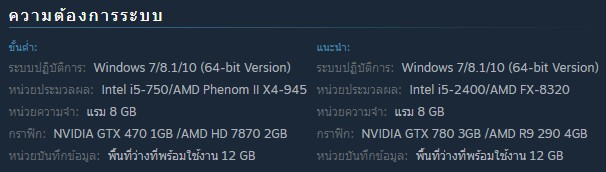
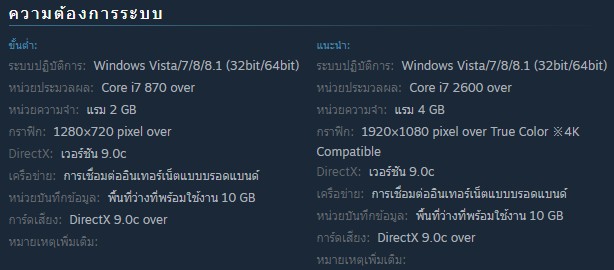

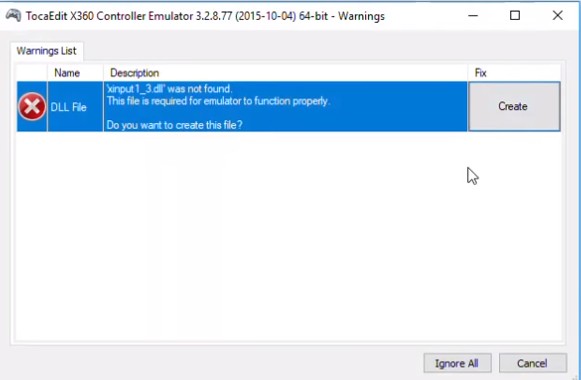

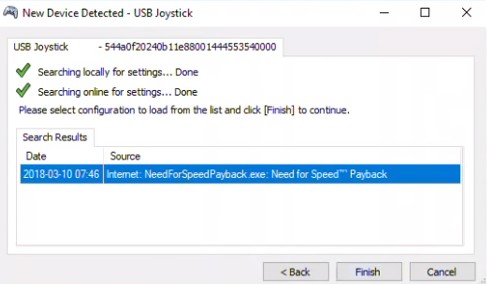
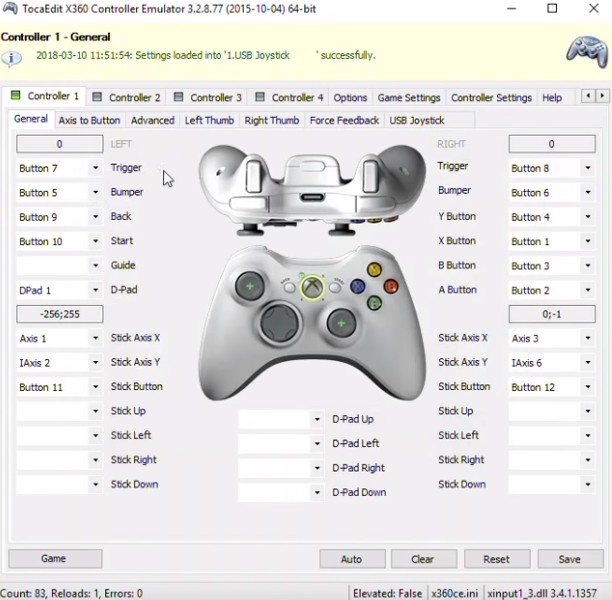
ความคิดเห็น
แสดงความคิดเห็น